win11系统没有我的电脑图标怎么办 Win11系统我的电脑图标找不到了怎么办
更新时间:2024-04-29 08:20:27作者:zsbaocheng
Win11系统作为微软最新推出的操作系统版本,引发了很多用户的关注和好奇,有些用户却遇到了一个让人困惑的问题,那就是在Win11系统中找不到我的电脑图标。对于习惯了在桌面上快速访问文件和设备的用户来说,这个问题无疑会影响他们的使用体验。面对这个困扰,我们应该如何解决呢?
具体方法:
1.右键点击电脑桌面的空白处,在弹出的菜单中点击【个性化】。
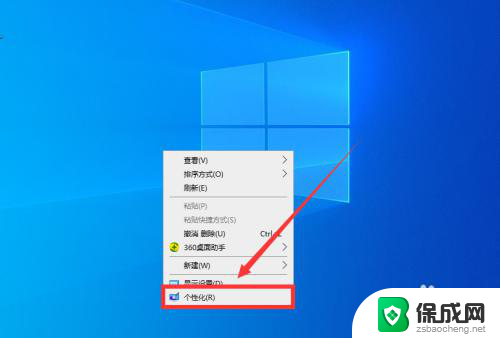
2.进入个性化界面后,点击左侧的【主题】选项。
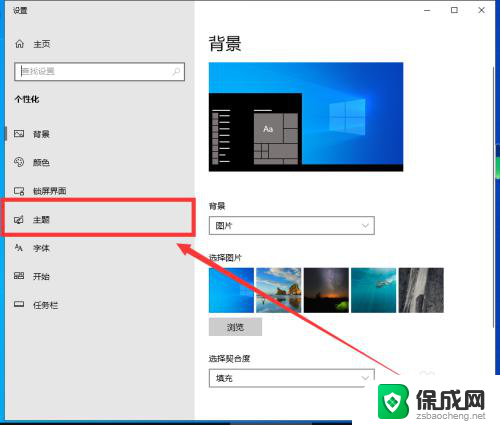
3.再点击右侧的【桌面图标设置】。
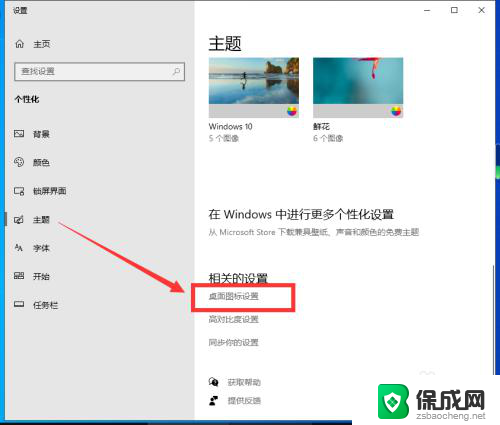
4.在弹出的窗口中,勾选【计算机】。再点击【确定】,返回电脑桌面就会出现“此电脑”图标了。
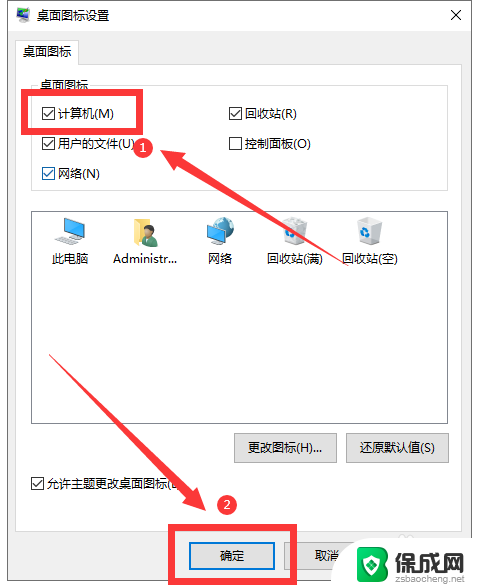
以上就是关于如何解决Win11系统中找不到我的电脑图标的全部内容,如果您还不清楚,可以按照以上方法进行操作,希望对大家有所帮助。
win11系统没有我的电脑图标怎么办 Win11系统我的电脑图标找不到了怎么办相关教程
-
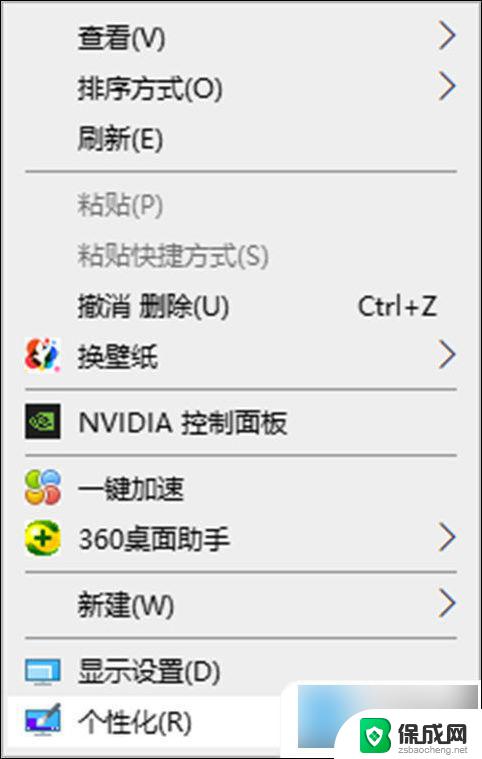 电脑桌面我的电脑图标不见了怎么恢复 我的电脑桌面图标不见了怎么办
电脑桌面我的电脑图标不见了怎么恢复 我的电脑桌面图标不见了怎么办2024-08-10
-
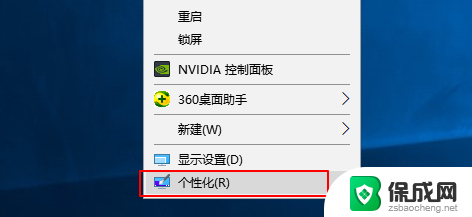 win10电脑游戏图标被删怎么找回 Win10系统找回我的电脑图标的方法
win10电脑游戏图标被删怎么找回 Win10系统找回我的电脑图标的方法2024-06-12
-
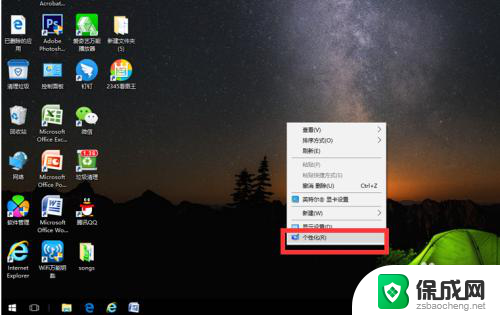 设置图标不见了在哪里可以找回 电脑桌面上我的电脑图标不见了怎么找回
设置图标不见了在哪里可以找回 电脑桌面上我的电脑图标不见了怎么找回2024-01-22
-
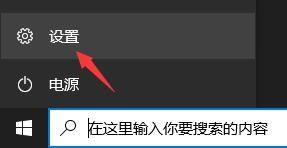 电脑为什么没收到win11推送消息 为什么我的电脑没有收到Win11系统的更新推送
电脑为什么没收到win11推送消息 为什么我的电脑没有收到Win11系统的更新推送2024-02-10
-
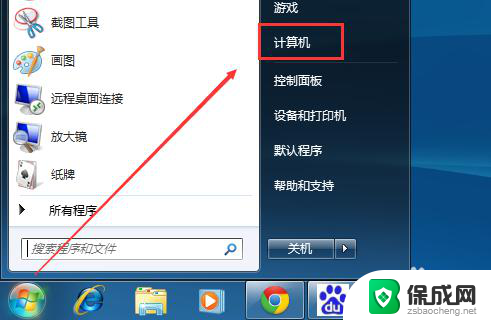 win7桌面我的电脑图标怎么调出来 Win7桌面我的电脑图标显示方法
win7桌面我的电脑图标怎么调出来 Win7桌面我的电脑图标显示方法2024-07-22
-
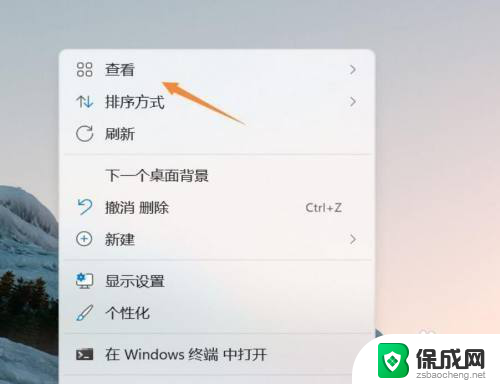 win11桌面图标分散了怎么办 Win11桌面图标全部消失怎么办
win11桌面图标分散了怎么办 Win11桌面图标全部消失怎么办2024-08-23
- 新装的win10桌面没有我的电脑 win10如何在桌面上添加我的电脑图标
- win11系统无线网络找不到 Win11 wlan设置不见了怎么办
- win10桌面图标没有反应,鼠标没反应 win10系统电脑桌面图标点击没反应怎么解决
- win11蓝牙不见了怎么办 Win11蓝牙图标不见了怎么修复
- Win11如何开启开发者模式 Win11开发者模式在哪打开,详细教程一网打尽
- 什么是Windows虚拟主机?Windows虚拟主机有哪些? - 详解Windows虚拟主机的定义和种类
- 微软未发现Win11更新致SSD损坏的关联传闻
- 英伟达GPU,市占94%,性能强劲,是最佳选择!
- 微软推出Windows 11 25H2预览版,Win10支持即将终止,升级Windows 11吧!
- Win11Debloat:优化系统流畅度!让您的Windows 11系统更加流畅!
新闻资讯推荐
- 1 Win11如何开启开发者模式 Win11开发者模式在哪打开,详细教程一网打尽
- 2 什么是Windows虚拟主机?Windows虚拟主机有哪些? - 详解Windows虚拟主机的定义和种类
- 3 微软未发现Win11更新致SSD损坏的关联传闻
- 4 一文搞定 Linux 与 Windows 双系统修复,实用教程分享
- 5 AMD与英特尔杠上了!下一代架构CPU大战爆发热点新闻
- 6 微软发布Windows 11 25H2最新预览版,ISO镜像即将上线
- 7 微软Windows 11年度更新进入测试,全面解析最新功能和改进
- 8 NVIDIA助力城市工业基础设施设计仿真领域最新资讯
- 9 贵显卡比入门款贵几千,差在哪?溢价很值得,还是纯交智商税
- 10 显卡段位大赏,你的“战力”属于哪一档?看看你的显卡性能表现如何
win10系统推荐
系统教程推荐
- 1 倒数日怎么设置在桌面 倒数日桌面显示方法
- 2 如何让windows电脑常亮 怎样让笔记本屏幕保持长时间亮着
- 3 ie8浏览器如何兼容 IE浏览器兼容模式设置方法
- 4 w10如何关闭杀毒 Windows10系统如何关闭自带杀毒软件
- 5 笔记本电脑哪个键代表鼠标右键 用键盘代替鼠标右键的方法
- 6 怎样查看windows激活状态 win10系统激活状态查看步骤
- 7 电脑怎么连接有线打印机设备 电脑连接打印机的设置方法
- 8 win10鼠标单击变双击了 win10系统鼠标单击变双击原因
- 9 iphone怎么将视频设置动态壁纸 iPhone动态壁纸视频设置教程
- 10 电脑锁屏怎么办 电脑自动锁屏怎么取消